
最新記事 by スマホの教科書サイト運営者【田端】 (全て見る)
- 前澤社長新サービス「カブアンドモバイル」ってどうなの?乗り換えは簡単?お得さやプランを解説! - 2024年11月22日
- 【特殊詐欺?】着信があっても掛け直してはいけない電話番号とは?スマホの使い方 - 2024年11月18日
LINEのビデオ通話は、無料で利用することができ一対一だけでなくグループや複数人の方と「グループ通話」ができます。
最大500人での同時接続できるうえ、便利な画面シェアが備わっていたり、フィルターやエフェクトで画面の加工をすることもできます。
今回この記事では、LINEで複数の人数でテレビ電話をする方法を紹介します。
グループ通話のやり方も詳しく紹介しますので、複数人数でLINEのビデオ通話をしたことがないという方はぜひ参考にしてください。
スポンサー広告
LINEで複数の人数とテレビ電話をする手順
- LINEアプリを起動する
- LINEグループのトーク画面を開く
- トークルームの右上にある電話マークをタップ
- 「ビデオ通話」をタップ
- タップをするとすぐにビデオ通話が始まります。
このようにLINEでは簡単に複数の人数でテレビ電話をすることができます。
ちなみにこちらの動画では、LINEで複数の人数でテレビ電話をする方法を動画で紹介しています。
LINEで複数の人数でテレビ電話をする方法を動画で見たいという方は、ぜひ参考にしてください。
LINEのグループの作り方についても、こちらの動画で詳しく紹介しています。
LINEのグループの作り方を知りたいと言う方は、ぜひこちらも参考にしてください!
無料で利用できるLINEグループ通話とは?
LINEのグループ通話機能とは、LINEのトーク内のグループで音声・ビデオ通話できる機能です。
参加できる人数が最大500人も同時に参加することができます。
LINEと同じようにインターネット回線を利用するので、24時間いつかけても無料です。
音声のみの会話はもちろん、ビデオでのグループ通話もできます。
みんなで顔を合わせて話したいけれど、なかなか集まることか難しい、、そんなときでもグループでのビデオ通話があれば簡単に繋がることができます!
・LINE通話の通信量の目安
【音声通話】
1分・・0.3MB
10分・・3MB
30分・・9MB
1時間・・18MB
【ビデオ通話】
1分・・5.1MB
10分・・51MB
30分・・153MB
1時間・・307MB
ただし、Wi-Fi環境がない場所で利用すると、スマホのモバイルデータ通信が大幅に必要になりますので注意してください。
こちらは、LINEモバイルが明らかにしているLINE通話(音声・ビデオ)のかかる通信量の目安なのですが、グループ通話で使用する通信量もほぼ同じだと思われます。
スマホをWi-Fiに接続する方法はこちら↓↓
スマホをWi-Fiに接続する方法!繋がらない時の対処法とは?
それではここからはスマホの画面を表示してLINEで複数の人数でテレビ電話をする方法を紹介します。
LINEで複数の人数でテレビ電話をする方法
まず、初めにLINEアプリをタップして開いてください。
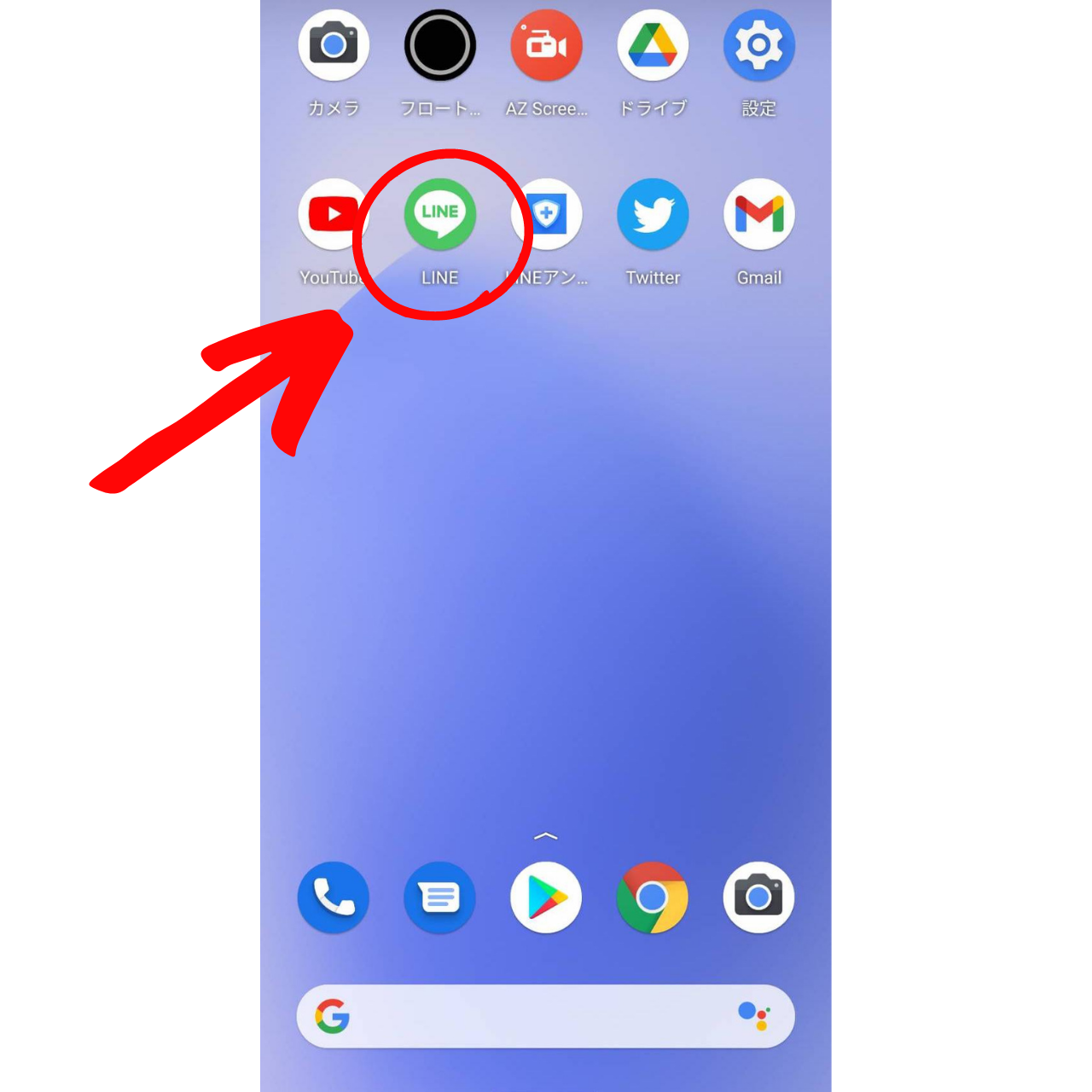
今回はAndroidスマホの画面を撮影して表示していますが、iPhoneでもほとんど同じ操作方法でビデオ通話を行うことができます。
LINEアプリを開いたら、複数人のトーク画面を開き、画面上部にある電話マークをタップします。
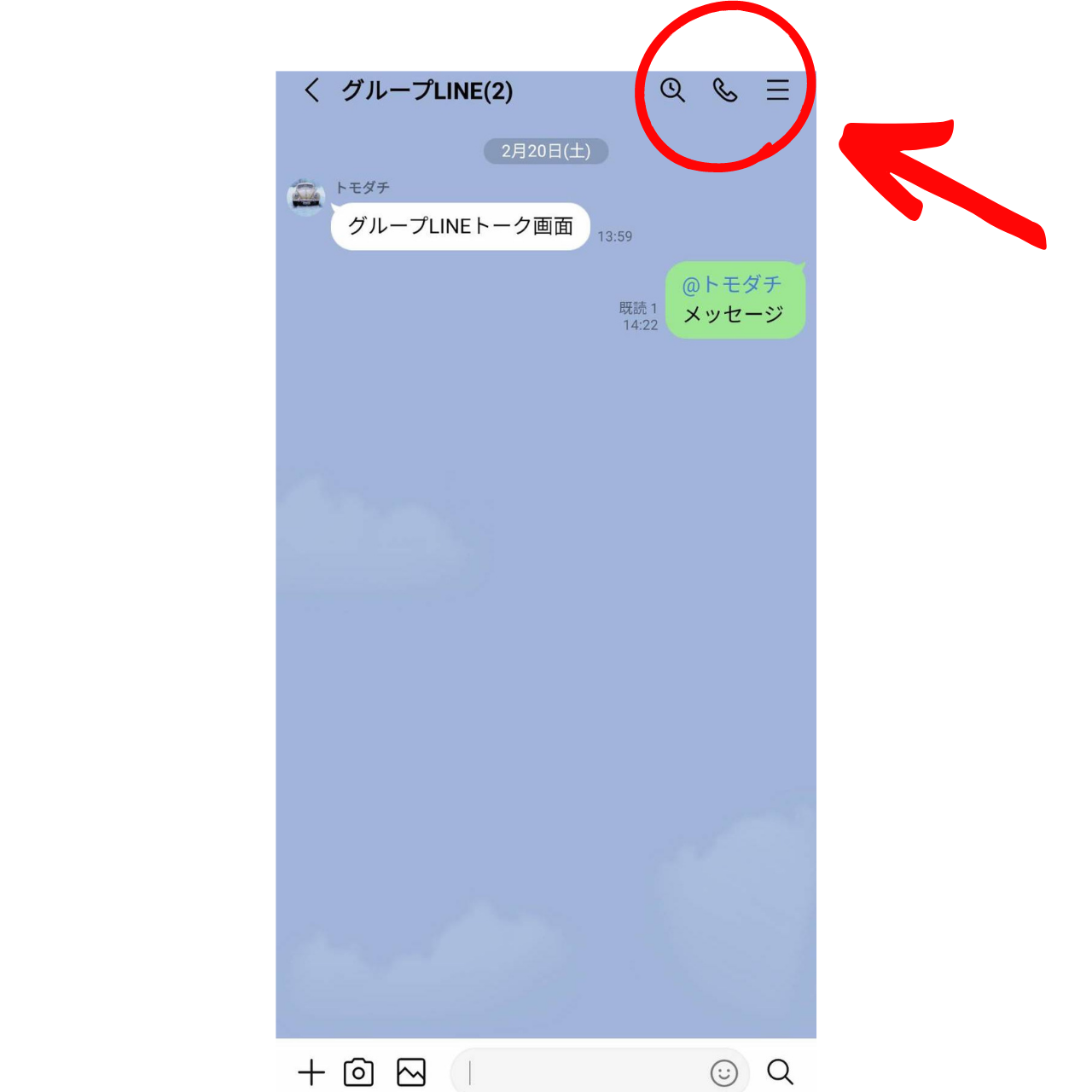
タップをすると、「音声通話」「ビデオ通話」「Live」という項目が表示されます。
その中にある「ビデオ通話」をタップしてください。
これで発信は完了です。
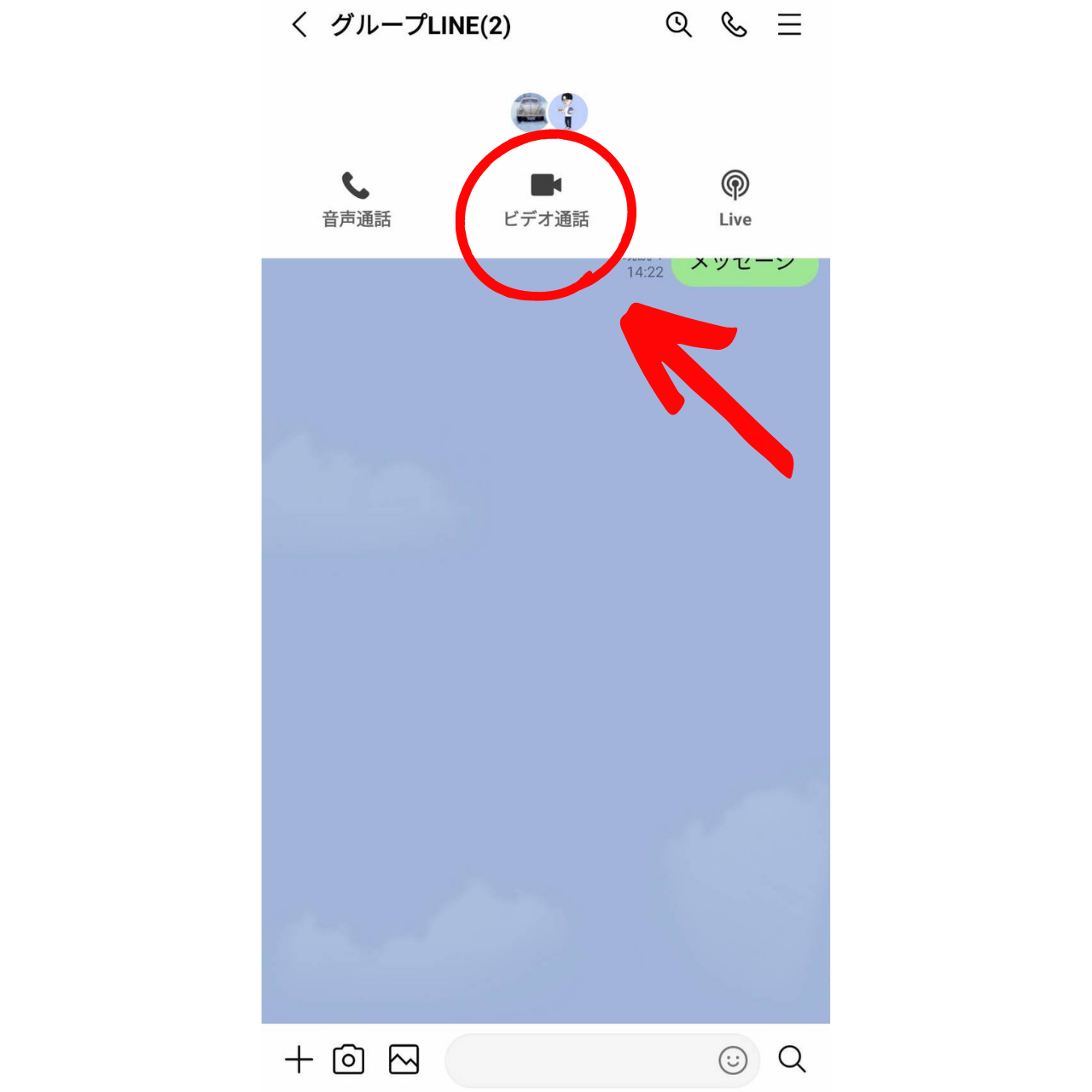
タップをすると、自分の顔が画面に映し出されビデオ通話が始まります。
あとは、グループ内のメンバーがビデオ通話に参加するのを待つだけです。
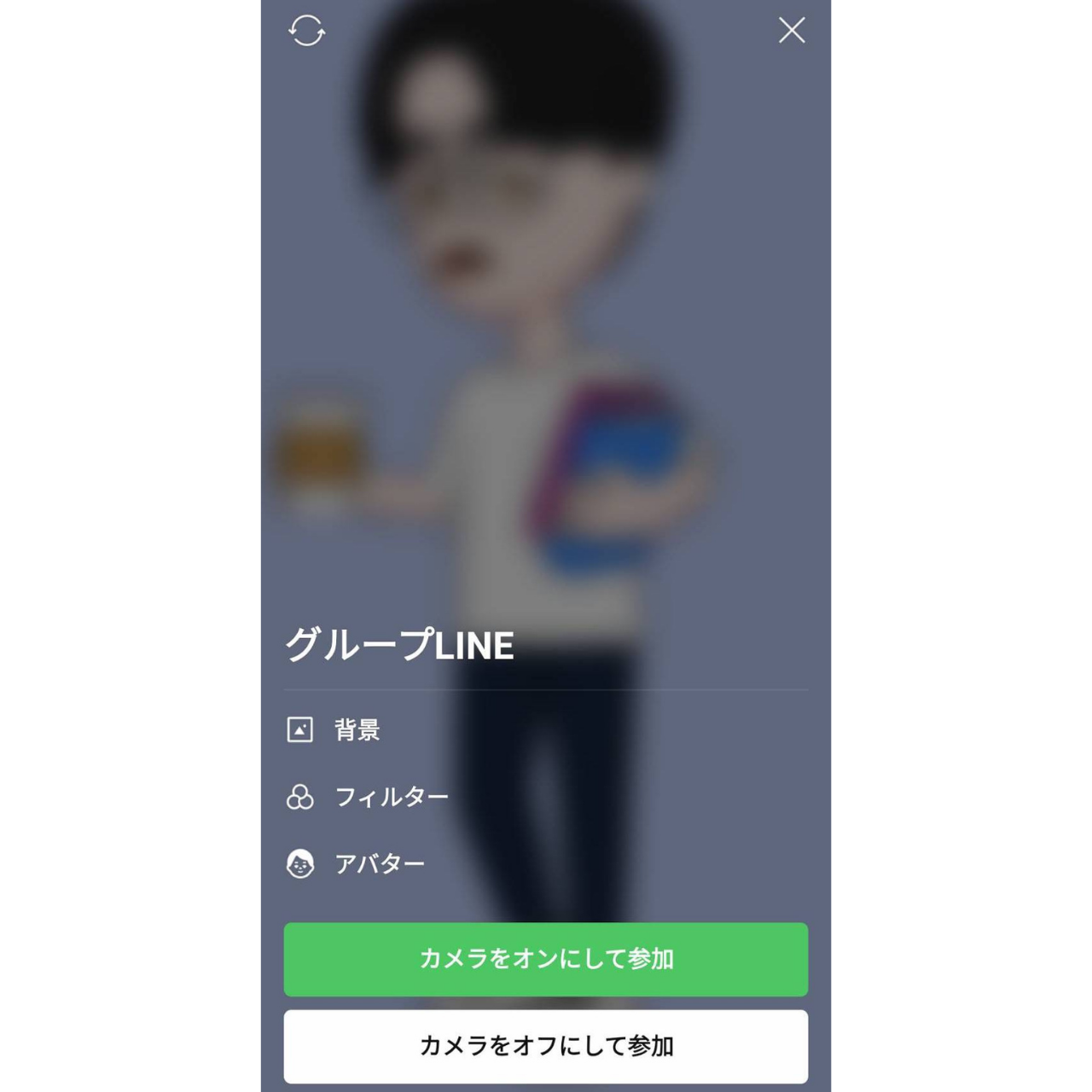
グループの友達には「グループ通話が開始しました」と通知が届き、LINEの音声通話と同じように応答することができます。
グループ内の友達が通話に出るごとに複数人の顔が画面に表示されていきます。
このようにLINEグループにビデオ通話を複数の方にかけることができるんです。
LINEで複数の人数のテレビ電話に参加する方法
電話を発信する方法は上記ですが、ここからは友達からグループでのビデオ電話がかかってきたときの参加方法を紹介します。
グループでのビデオ通話がかかってきたら、グループのトーク画面に「グループビデオ通話が開始されました」とメッセージが表示されます。
表示されたメッセージの「参加ボタン」をタップすると、複数の人数でのテレビ電話に参加することできます。
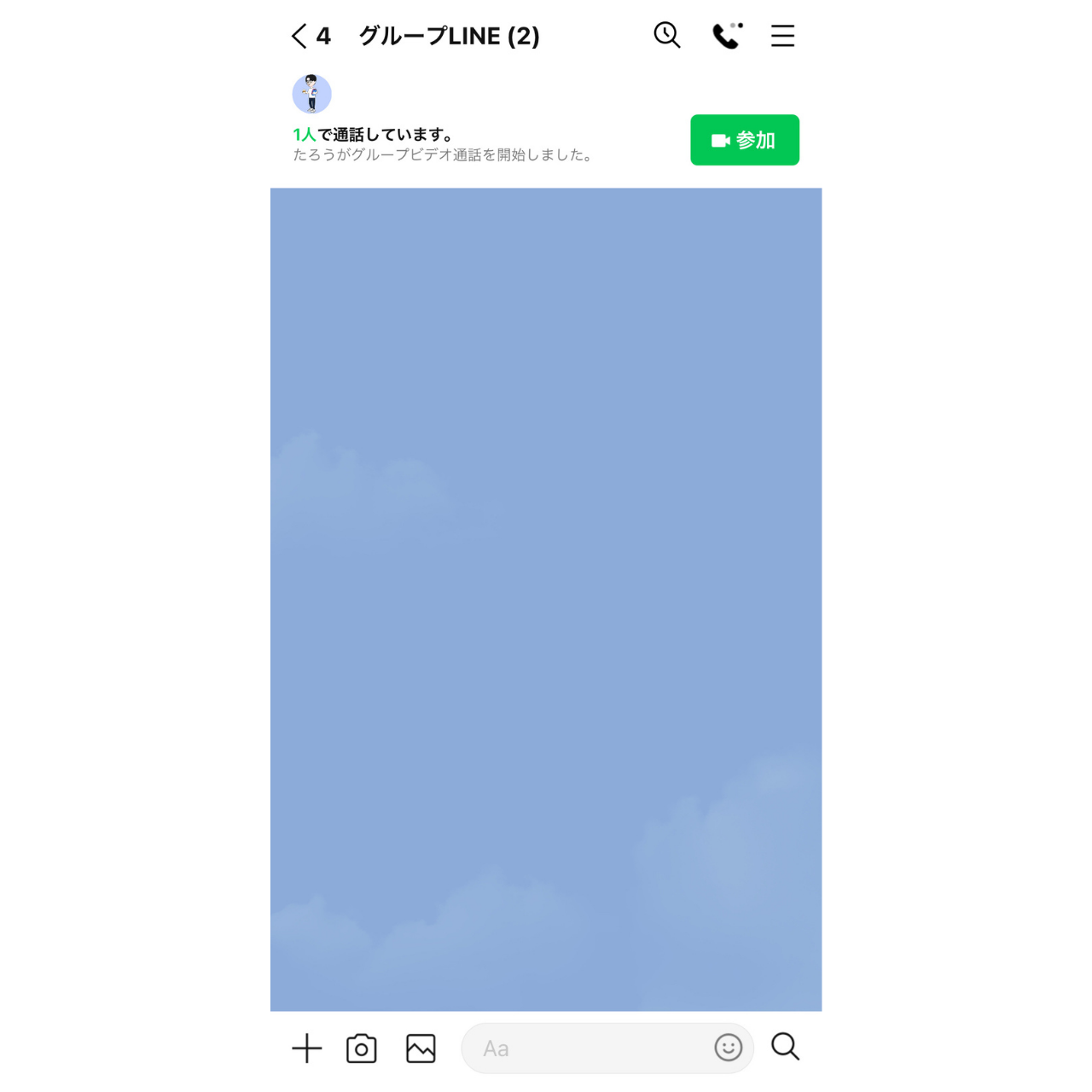
ちなみにLINE通話のように着信音が鳴らないので注意してください。
LINE複数の人数のテレビ電話から退出する方法
LINEで複数の人数のテレビ電話から退出したい場合は、画面上部にある「通話を退出」をタップすると、退出することができます。
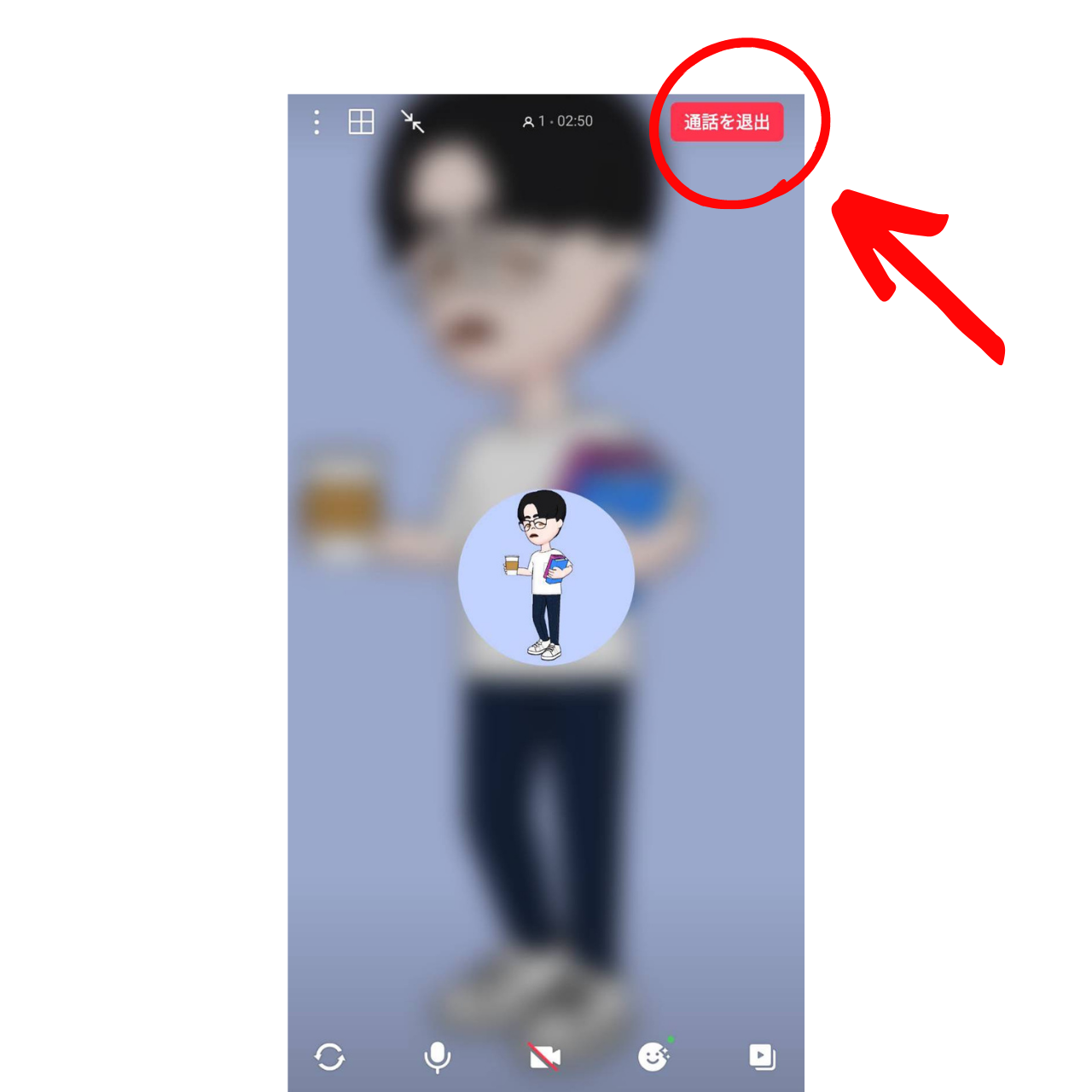
グループ内のメンバー全員が退出するまで通話は続くので、一度退出してまた参加するといったこともできます。
グループ内の誰かが退出すると画面下部に「○○がグループを退出しました」と表示され、退出したことはグループ内メンバーに伝わります。
ビデオ通話をしたままLINEトーク画面や他のアプリ画面に切り替える方法
LINEでビデオ通話をしているからといって、LINEでのトークや他のアプリを利用することができなくなるわけではありません。
(これは、一対一でのビデオ通話でも複数の人数でのビデオ通話などでも一緒です。)
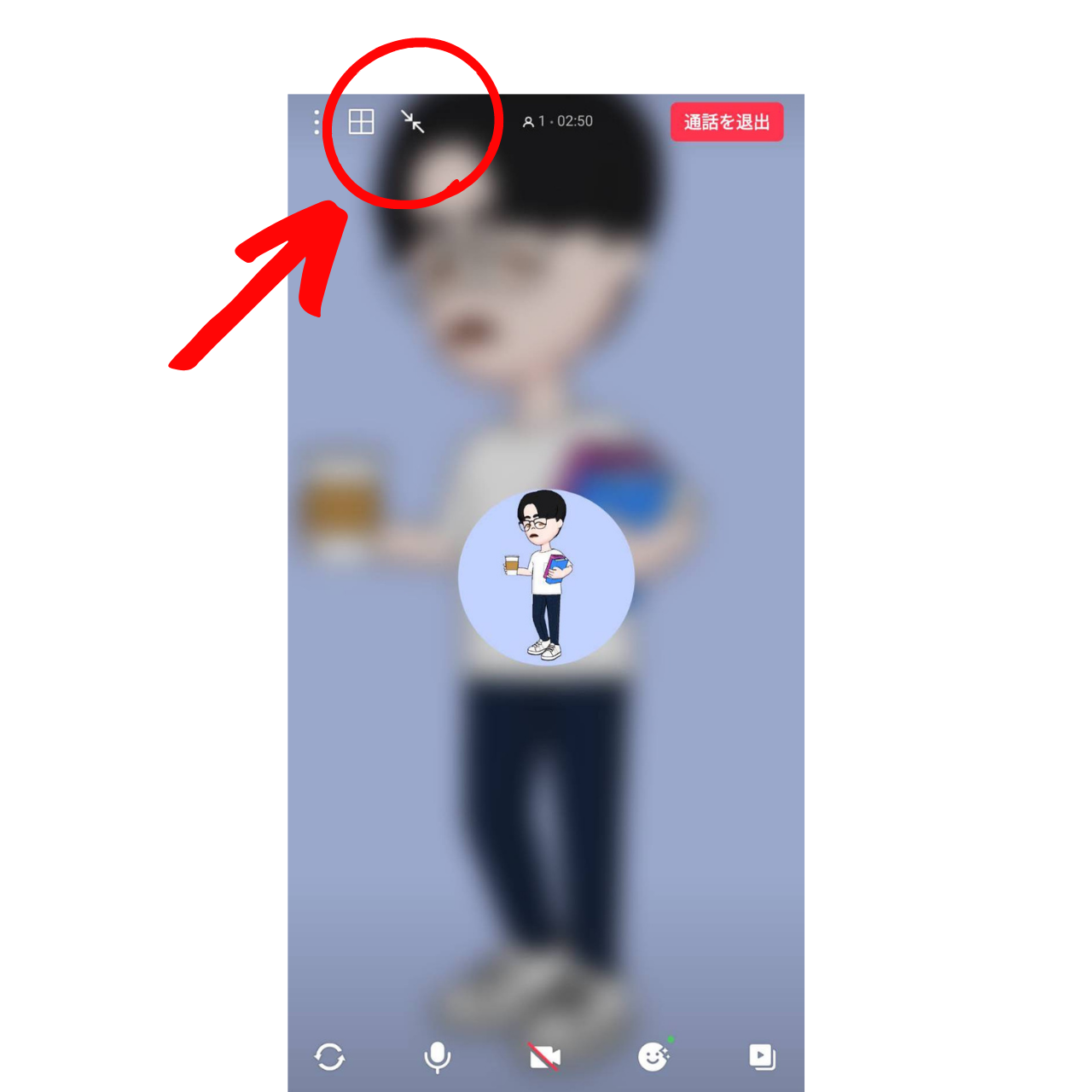
ビデオ通話中に斜め矢印のアイコンをタップするとビデオ通話の画面を縮小することができます。
通話を繋いだまま、同時にトークなどLINEの別機能を使うことができます。
縮小したビデオ通話画面は、ドラッグして好きな位置に移動することもできます。
縮小画面をタップすると、再び全画面表示に戻すことができます。
カメラやマイクをオフ(ミュート)に切り替える方法
複数の人数でテレビ電話中、画面下部のアイコンからオーディオとカメラの設定を変更することができます。
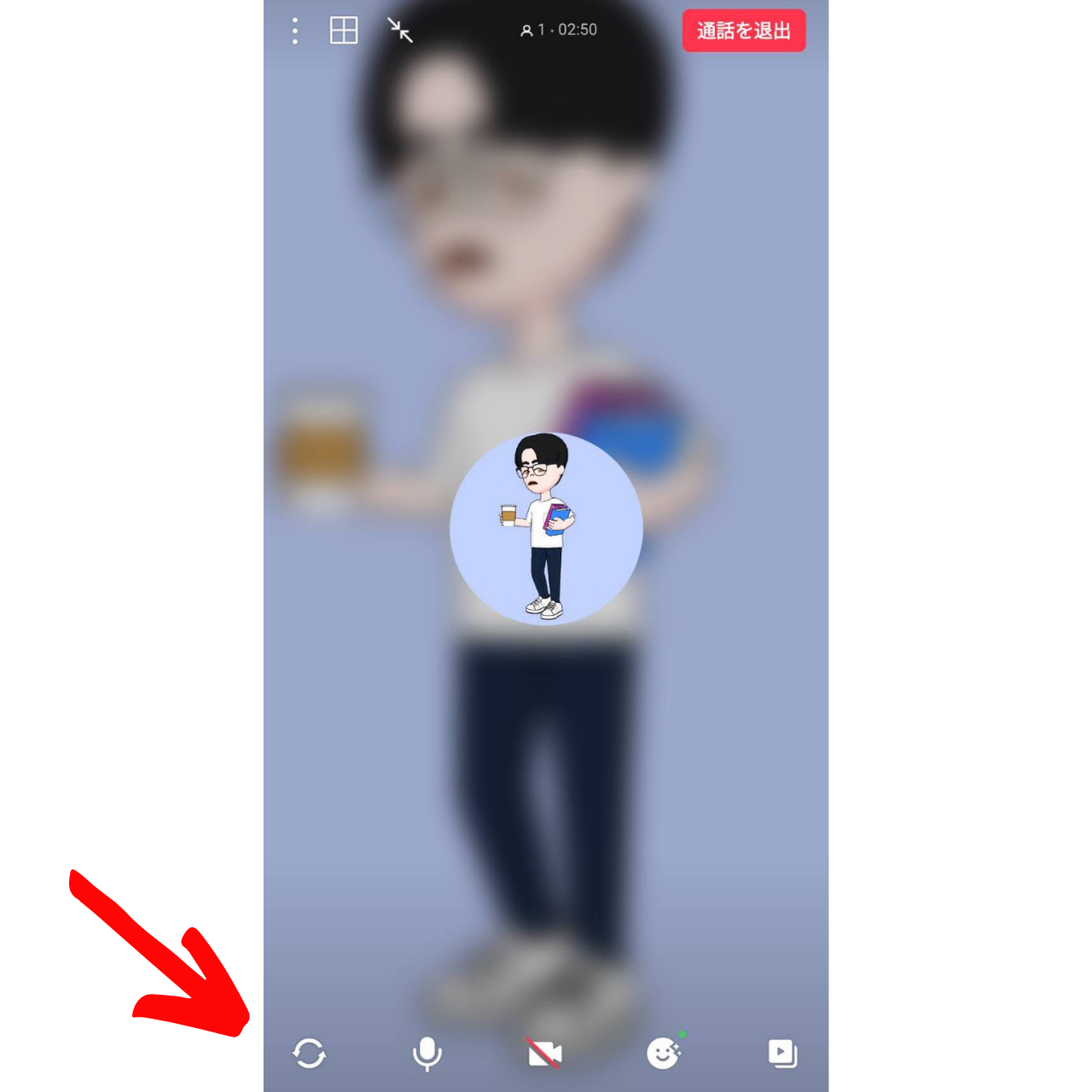
好みやシーンに合わせて、以下のいずれかのアイコンをタップし切り替えてみてください。
リアカメラ(背面)切り替え
カメラの表示を切り替えます。
タップをすると、インカメラ(全面)、リアカメラ(背面)に切り替えることができます。
マイクオフ
音声マイクをオフにする機能です。
自分の声が相手に届かなくなります。
もう一度タップすると、オンになり相手に声が届くようになります。
カメラオフ
カメラ機能がオフになり、相手側に自分の映像が映らなくなります。
もう一度タップをすると、カメラがオンの状態になります。
カメラオフとマイクオフ機能を両方オフにしていると、相手側には映像も音声も届かなくなるので、電話の保留機能のように利用することができます。
フィルターやエフェクト機能を利用する
LINEのビデオ通話では、豊富なバリエーションの顔認識エフェクトがあり喜怒哀楽を表現したり、カメラアプリのようなフィルター機能で画面の雰囲気を変えることができます。
エフェクトやフィルターは、随時新しい内容が追加されています。
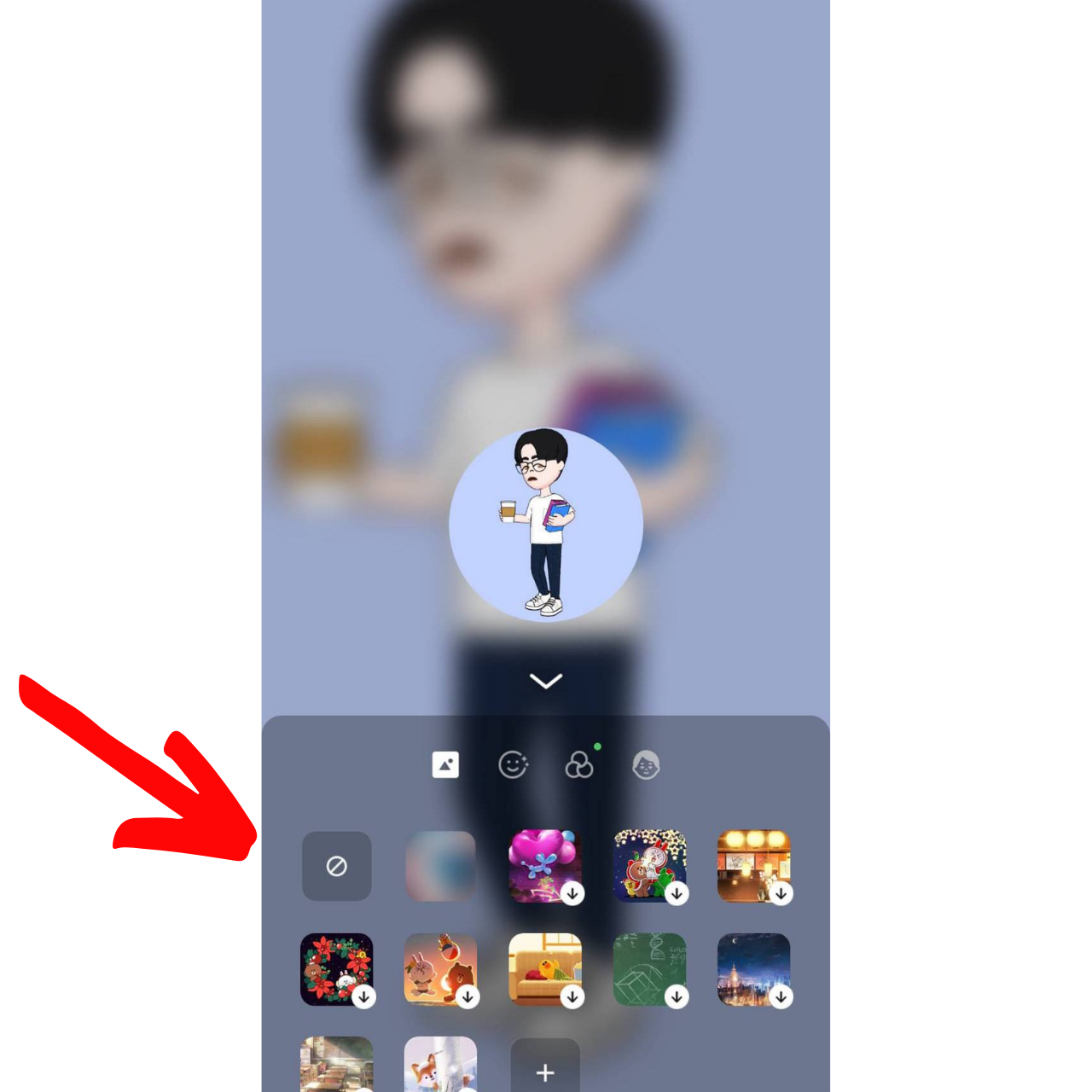
画面下部の顔マークをタップして好きなものを選びタップすると、ビデオ通話に映っている自分の顔やその周囲にエフェクトを効かせることが可能です。
美肌エフェクトを使えば、肌や輪郭、血色などを自動で補正してくれるので、化粧前や寝起きで顔を見られたくないときにも便利な機能です。
画面シェア(画面共有)機能を使う
LINEでビデオ電話をしているとき、同じ画面を見ながら会話ができる「画面シェア」機能も使うことができます。
言葉では伝えにくい位置情報や動画、リモート会議中に資料を共有したりといったようにさまざまな使い方ができ、リアルタイムで共有できる便利な機能です。
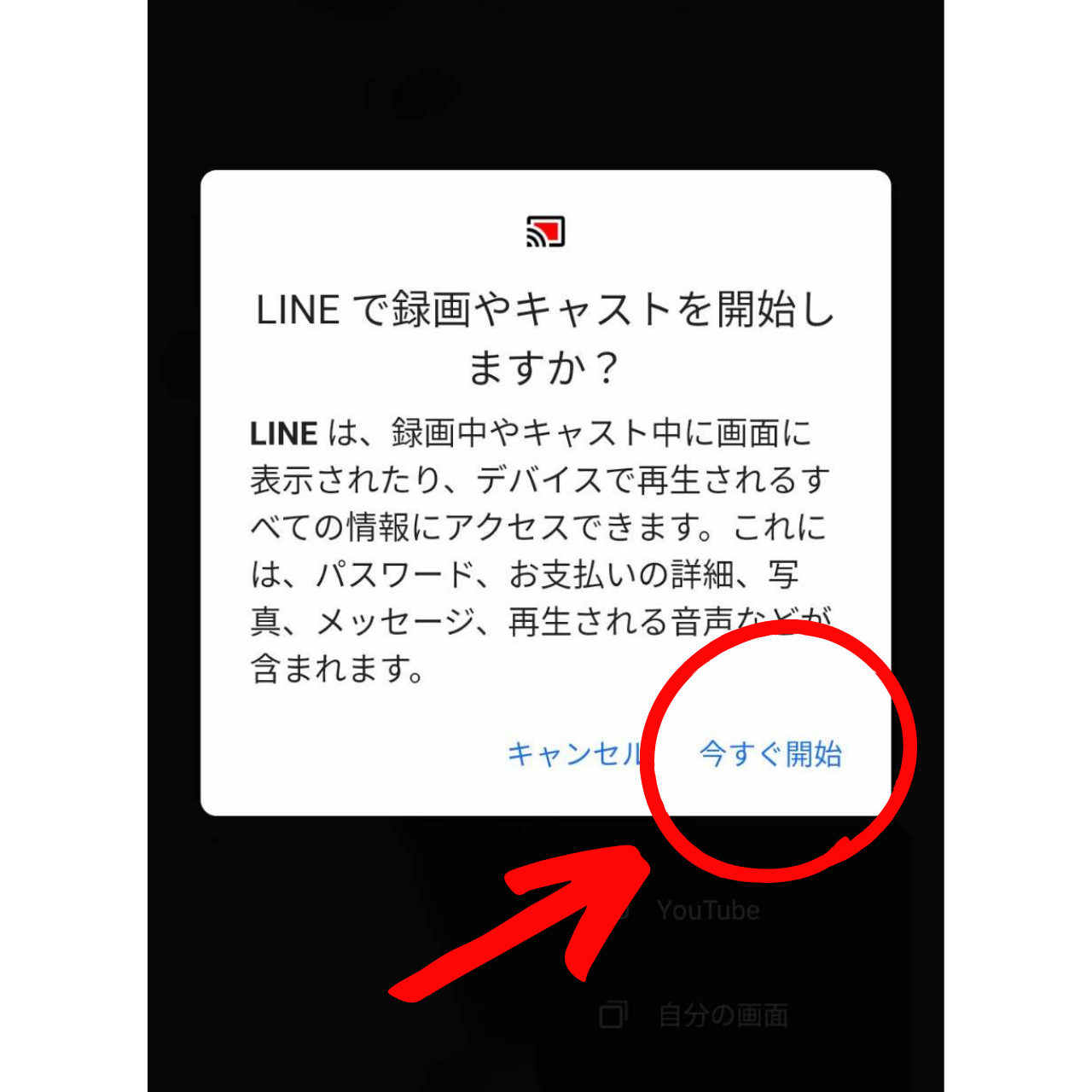
ビデオ通話画面の右下にある「動画アイコン」をタップし画面シェアを選択します。
iPhoneの場合は「ブロードキャストを開始」を、Androidスマホの方は「今すぐ開始」をタップすると、画面共有が開始します。
LINEで複数の人数でテレビ電話をするときの注意点
LINEで複数の人数でテレビ電話をする際の注意点を紹介します。
最大500人まで参加できるが画面に映せる人数は上限がある
複数の人数でのビデオ通話を利用できる人数は、グループビデオ通話に参加中の3人から最大500人iOS/Android版LINEアプリのバージョン10.9.0以上に限る)までとなっています。
しかし、画面に表示できる人数には上限があり、iOS/iPad/Android版LINE:最大6名/PC版LINE:最大16名までとなっています。
参加人数が多いと通信が不安定になる可能性がある
ビデオ通話は、同時に接続する人数が増えれば増えるほどデータ量も多くなるので、通信が不安定になったり音声や映像が途切れてしまうといったトラブルも起こりやすくなります。
ネットワークが不安定な状態で参加人数が増えると、自動的に音声通話に切り替わってしまうこともあります。
モバイルデータ通信や多人数が共有して接続するWi-Fiなどを介して複数の人数でビデオ通話をするのは通信が不安定になりやすいためおすすめできません。
まとめ
今回は、LINEで複数の人数でテレビ電話をする方法について紹介しました。
手順は以下の通りです。
- LINEアプリを起動する
- LINEグループのトーク画面を開く
- トークルームの右上にある電話マークをタップ
- 「ビデオ通話」をタップ
- タップをするとすぐにビデオ通話が始まります。
このようにLINEビデオ通話では、簡単に複数の人数でビデオ通話をすることができます。
LINEで複数の人数でビデオ通話をしたいという方はぜひ試してみてください!
また、このサイトではスマホの基本的な使い方からさまざまなアプリの便利機能についても紹介しています。
よかったらそちらも参考にしてください!
最後までご覧いただきありがとうございました。
以上【LINEで複数の人数でテレビ電話をする方法!グループビデオ通話のやり方】でした。
スポンサー広告






